Conectando Google Drive a Make.com: Una guía paso a paso
Conectar Google Drive a Make.com puede ser un poco complicado, pero con esta guía, podrás hacerlo en solo unos segundos. En este tutorial, te mostraremos el proceso paso a paso para integrar Google Drive con Make.com, permitiéndote automatizar flujos de trabajo y aumentar la productividad.
Introducción a la integración de Make.com y Google Drive
Para empezar, necesitamos comprender la importancia de integrar Google Drive con Make.com. Make.com es una plataforma de automatización de flujos de trabajo que permite a los usuarios crear flujos de trabajo personalizados y automatizar tareas. Google Drive, por otro lado, es una plataforma de almacenamiento en la nube que permite a los usuarios almacenar y acceder a archivos desde cualquier lugar. Al integrar Google Drive con Make.com, los usuarios pueden acceder y administrar sus archivos de Google Drive directamente dentro de Make.com, agilizando su flujo de trabajo y ahorrando tiempo.
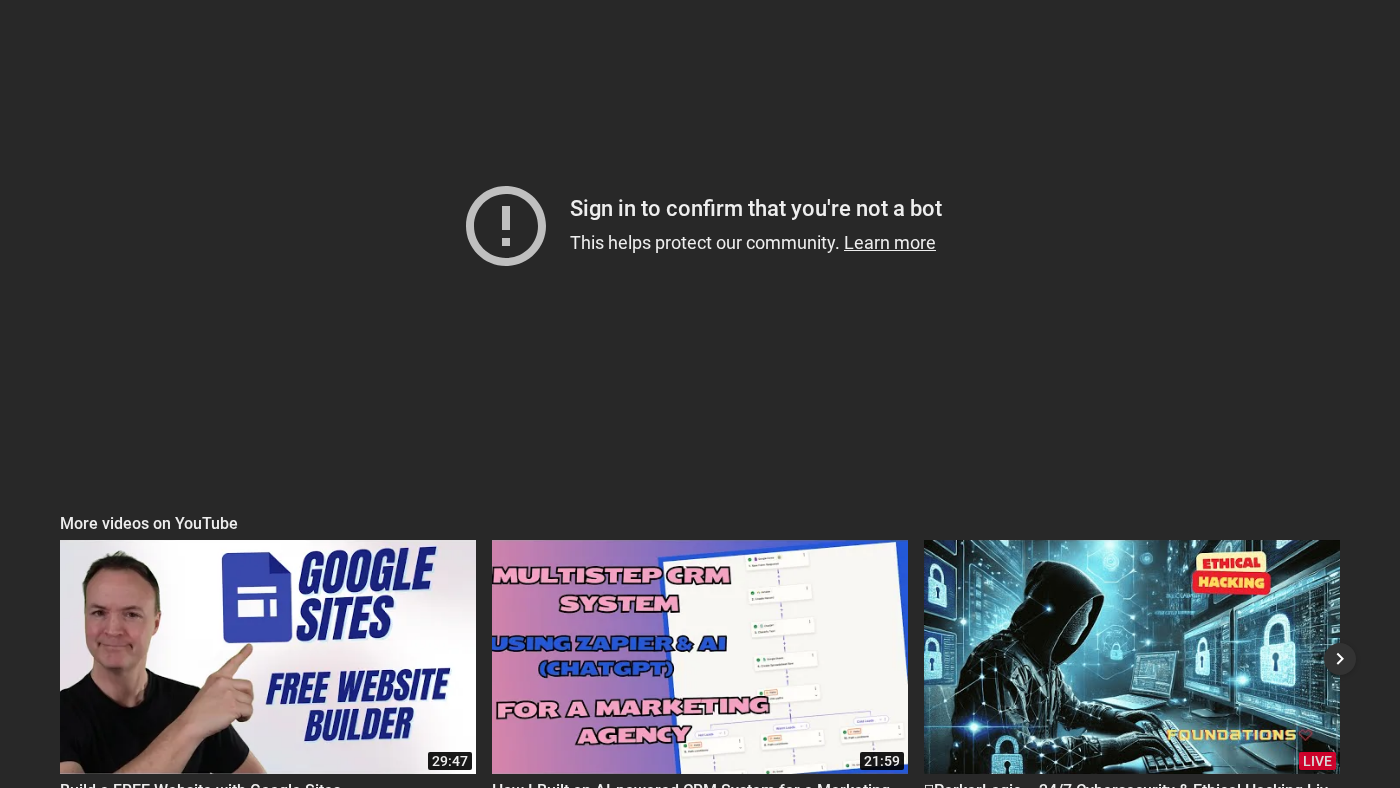 Esta es la leyenda de la imagen 1
Esta es la leyenda de la imagen 1
Habilitando la API de Google Drive
Para conectar Google Drive a Make.com, necesitamos habilitar la API de Google Drive. Podemos hacer esto yendo a la consola de Google Cloud y buscando la API de Google Drive. Una vez que la encontremos, podemos hacer clic en el botón "Habilitar" para habilitar la API.
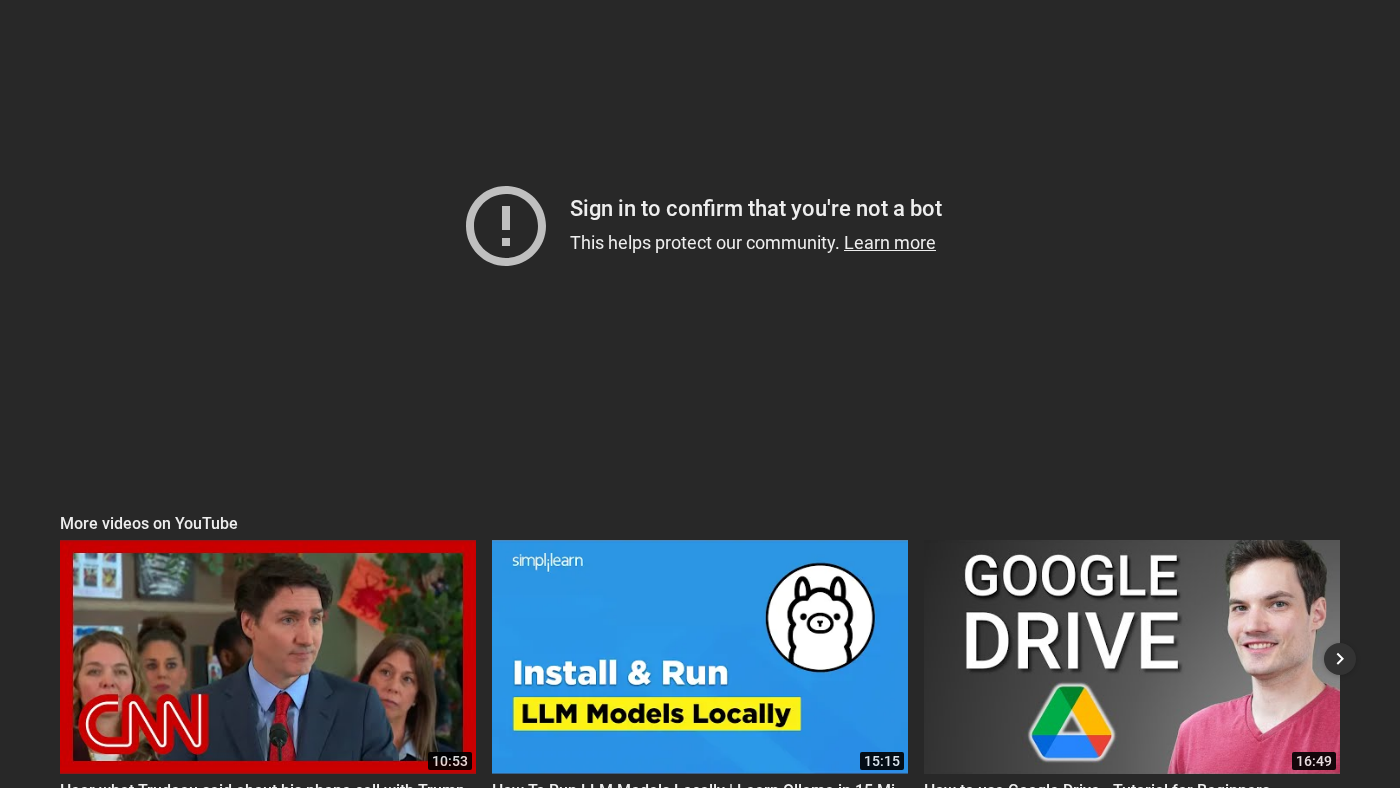 Esta es la leyenda de la imagen 2
Esta es la leyenda de la imagen 2
Configurando la pantalla de consentimiento de OAuth
A continuación, debemos configurar la pantalla de consentimiento de OAuth. Podemos hacer esto yendo a la pestaña "OAuth consent screen" y haciendo clic en el botón "Get started". Luego, deberemos ingresar el nombre de nuestra aplicación, el correo electrónico admitido y otros detalles.
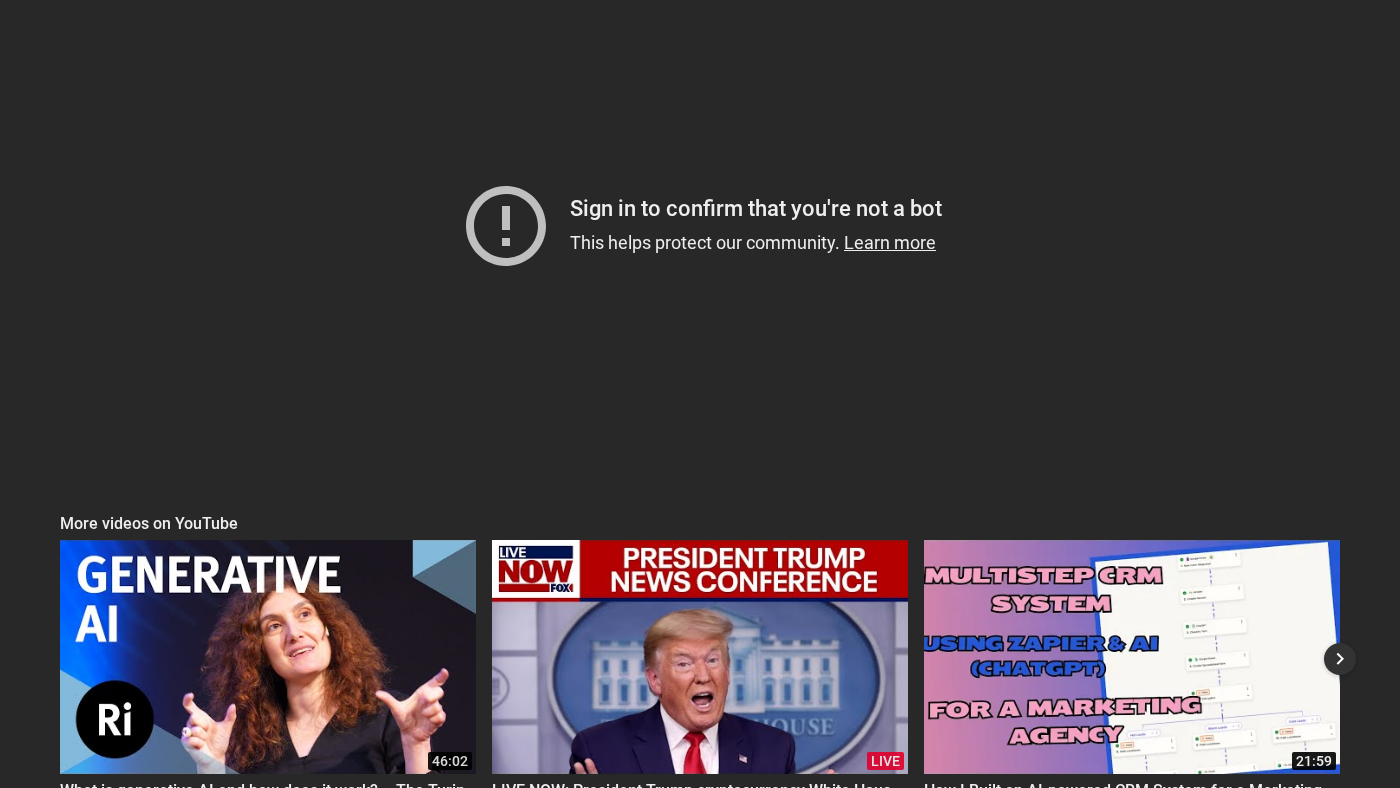 Esta es la leyenda de la imagen 3
Esta es la leyenda de la imagen 3
Creando credenciales de cliente
Después de configurar la pantalla de consentimiento de OAuth, necesitamos crear credenciales de cliente. Podemos hacer esto yendo a la pestaña "Credentials" y haciendo clic en el botón "Create Credentials". Luego, deberemos seleccionar "OAuth client ID" y elegir "Web application" como el tipo de aplicación.
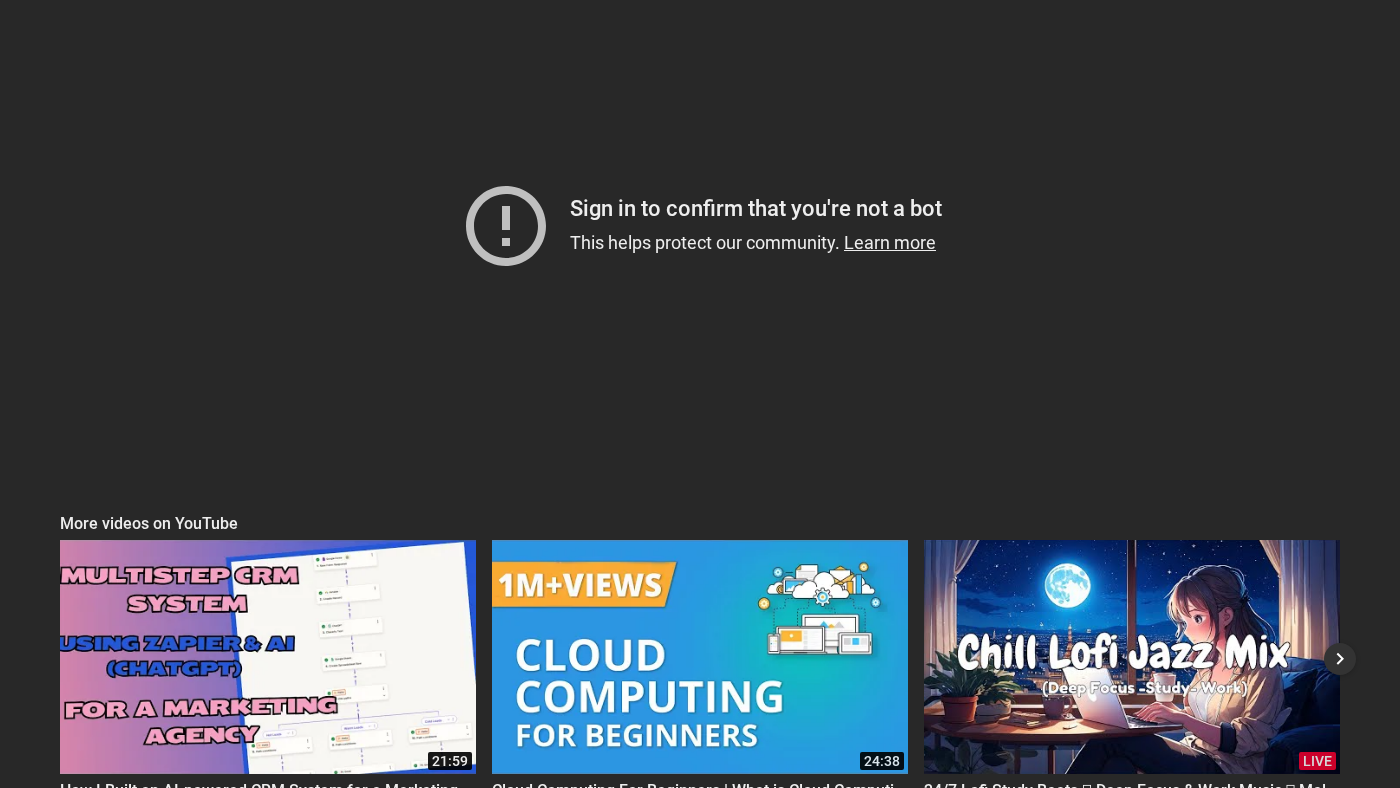 Esta es la leyenda de la imagen 4
Esta es la leyenda de la imagen 4
Autorizando ámbitos
También necesitamos autorizar ámbitos para nuestra API de Google Drive. Podemos hacer esto yendo a la pestaña "Scopes" y haciendo clic en el botón "Add scope". Luego, deberemos seleccionar los ámbitos que queremos autorizar.
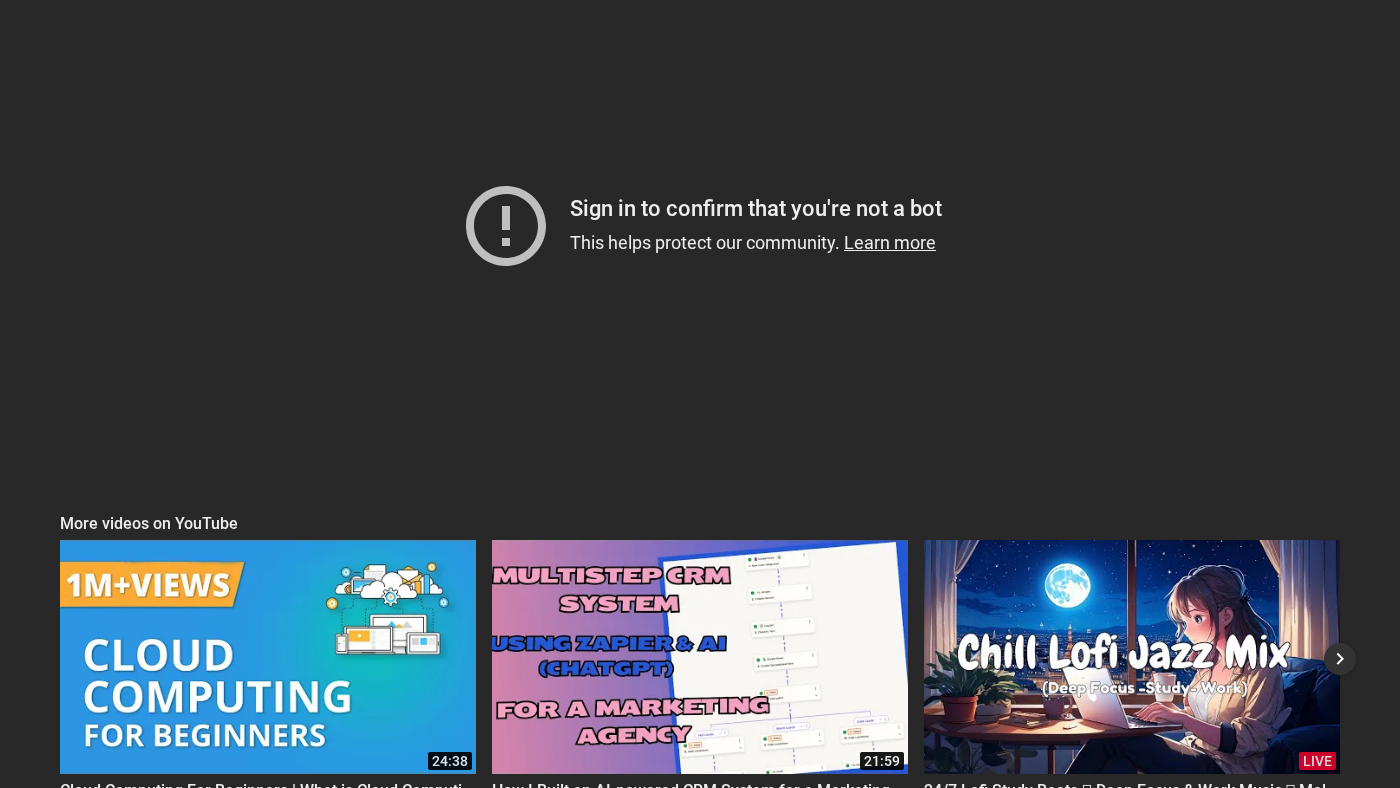 Esta es la leyenda de la imagen 5
Esta es la leyenda de la imagen 5
Creando el ID de cliente y el secreto de cliente
Después de autorizar los ámbitos, necesitamos crear un ID de cliente y un secreto de cliente. Podemos hacer esto yendo a la pestaña "Credentials" y haciendo clic en el botón "Create Credentials". Luego, deberemos seleccionar "OAuth client ID" y elegir "Web application" como el tipo de aplicación.
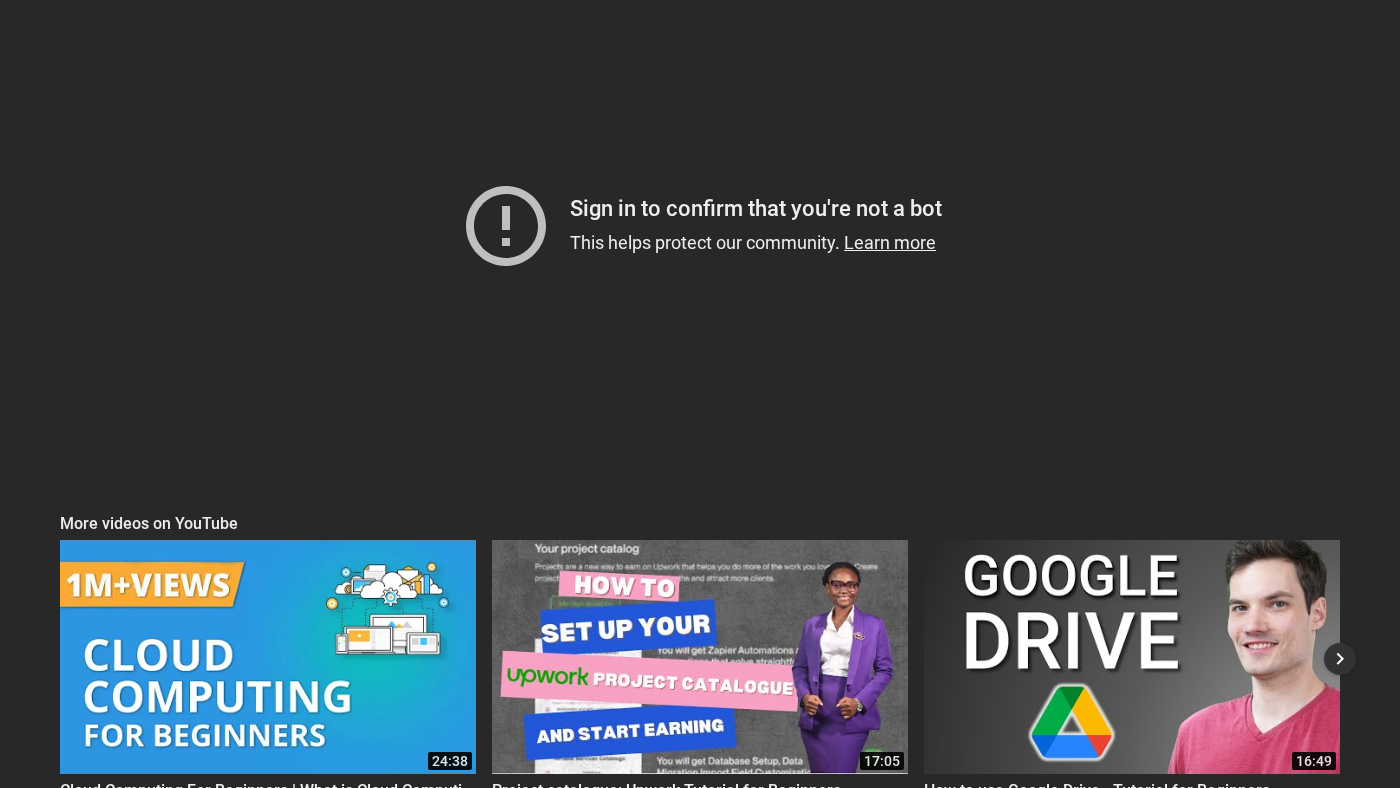 Esta es la leyenda de la imagen 6
Esta es la leyenda de la imagen 6
Conectando Google Drive a Make.com
Finalmente, podemos conectar Google Drive a Make.com utilizando el ID de cliente y el secreto de cliente que creamos. Podemos hacer esto yendo al sitio web de Make.com y haciendo clic en el botón "Connect". Luego, deberemos ingresar nuestro ID de cliente y secreto de cliente y autorizar la conexión.
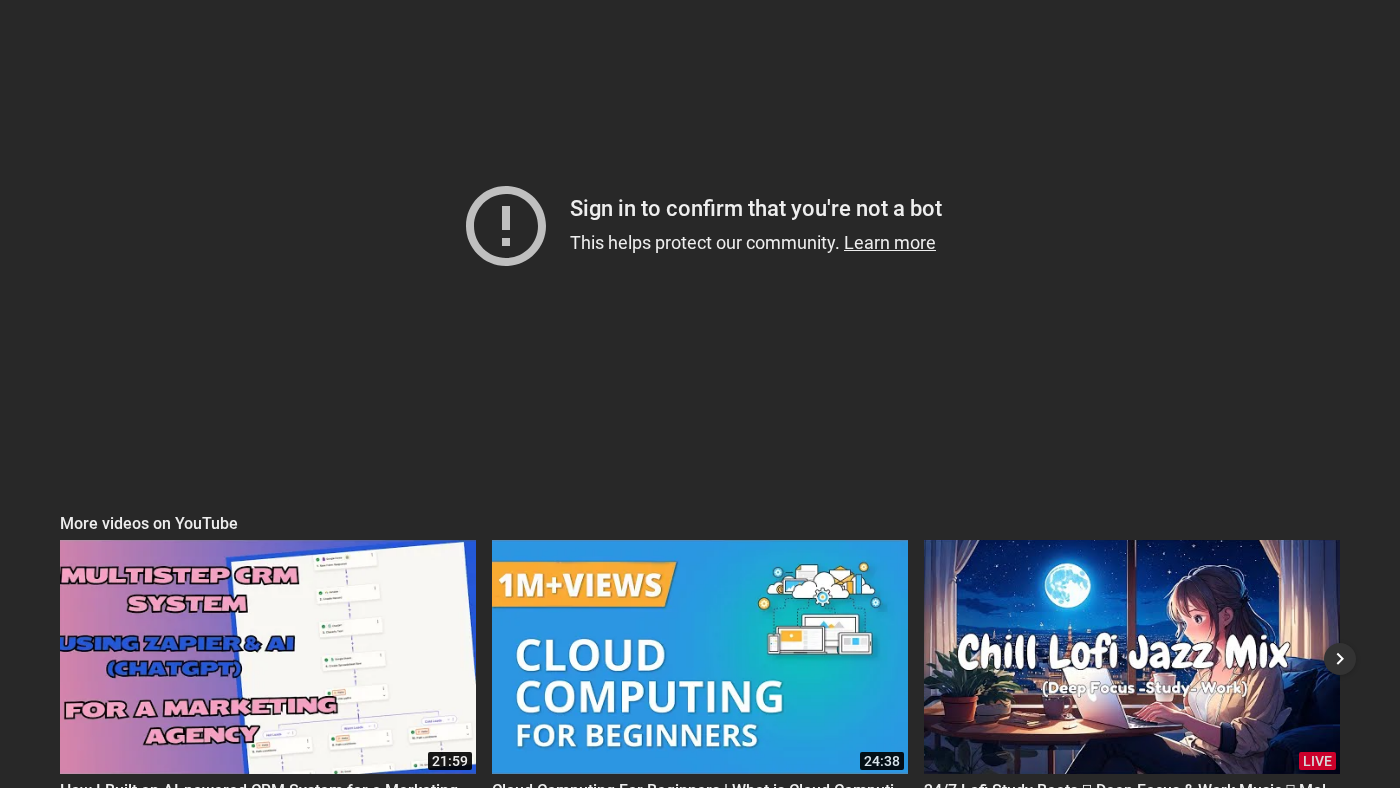 Esta es la leyenda de la imagen 7
Esta es la leyenda de la imagen 7
Verificando la conexión
Después de conectar Google Drive a Make.com, necesitamos verificar la conexión. Podemos hacer esto yendo al sitio web de Make.com y haciendo clic en el botón "Verify". Luego, deberemos ingresar nuestras credenciales de Google Drive y autorizar la conexión.
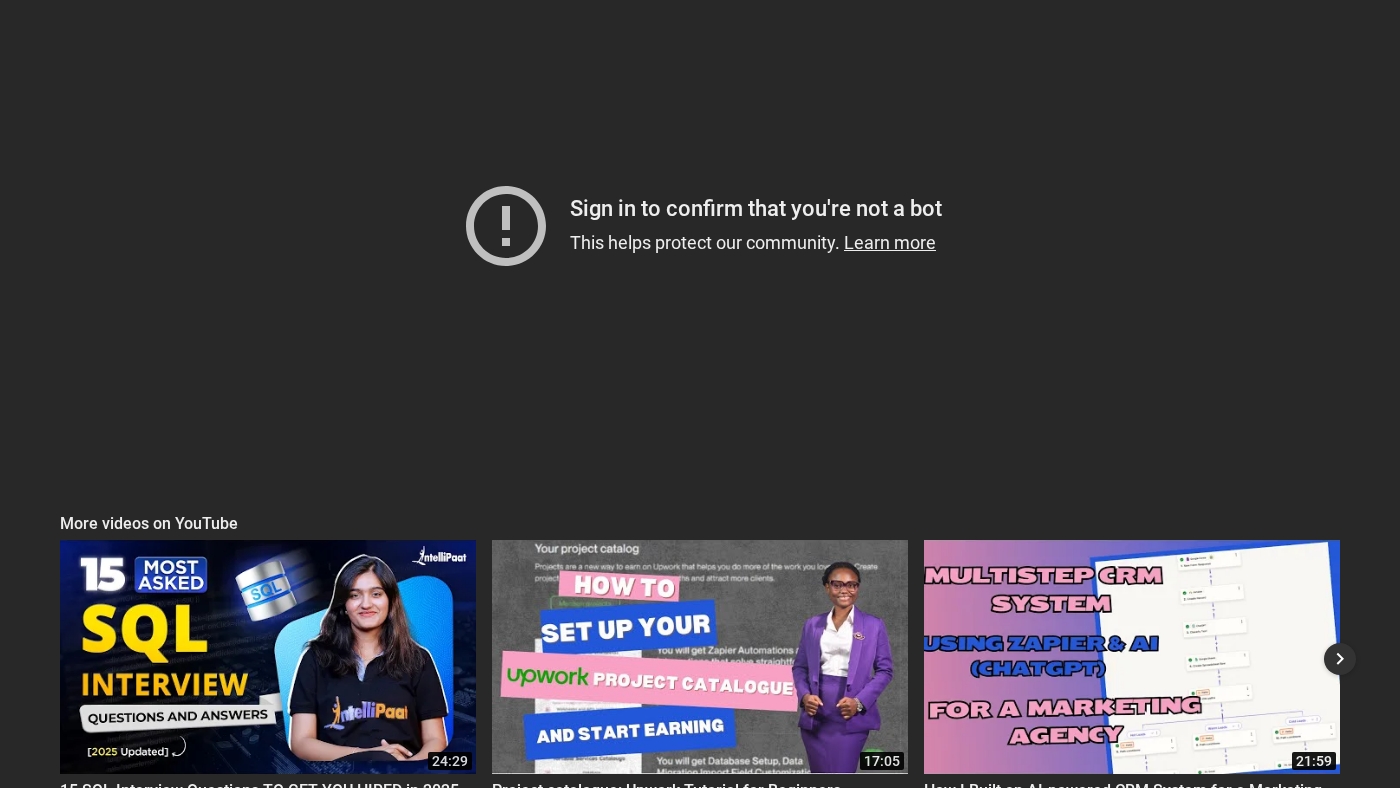 Esta es la leyenda de la imagen 8
Esta es la leyenda de la imagen 8
Publicando la aplicación
Finalmente, necesitamos publicar la aplicación para evitar que se desconecte cada semana. Podemos hacer esto yendo a la consola de Google Cloud y haciendo clic en el botón "Publish". Luego, deberemos confirmar que queremos publicar la aplicación.
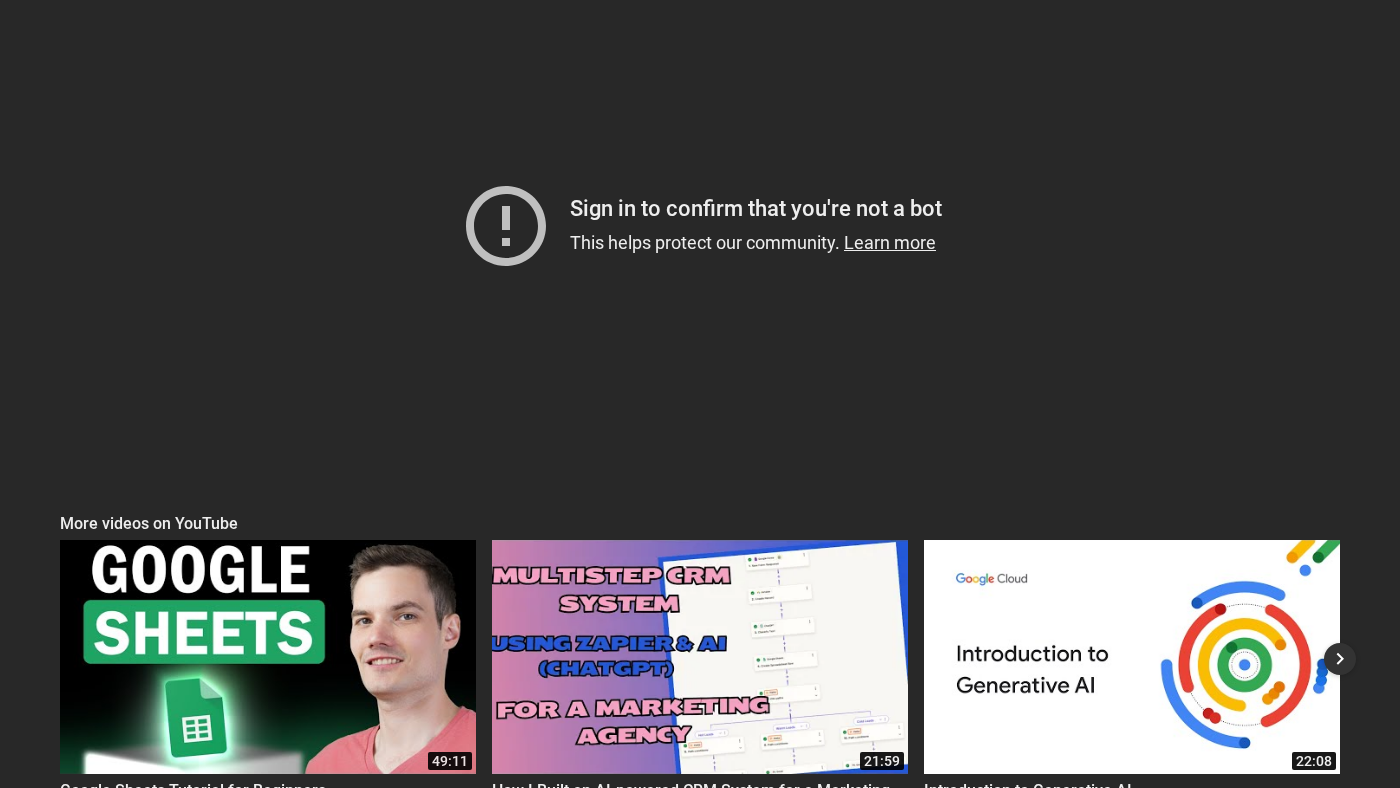 Esta es la leyenda de la imagen 9
Esta es la leyenda de la imagen 9
Conclusión
Conectar Google Drive a Make.com puede ser un poco complicado, pero con esta guía, deberías poder hacerlo en solo unos segundos. Siguiendo estos pasos, puedes integrar Google Drive con Make.com y automatizar tus flujos de trabajo. Recuerda verificar la conexión y publicar la aplicación para evitar que se desconecte cada semana. Con esta integración, podrás acceder y administrar tus archivos de Google Drive directamente dentro de Make.com, agilizando tu flujo de trabajo y ahorrando tiempo.
